Trong bài viết trước, Trải Nghiệm Số có hướng dẫn bạn cách thêm ChatGPT vào Microsoft Word để hỏi đáp. Và lần này, chúng ta sẽ thực hiện thêm một thủ thuật tương tự nhưng là tạo hình ảnh vớ ChatGPT.
Chúng ta cũng sử dụng khóa API của ChatGPT để kết nối và thực hiện thủ thuật trên Microsoft Word. Quá trình thực hiện khá dài nhưng cũng không quá khó khăn, bạn chỉ cần tập trung qua các bước hướng dẫn bên dưới.
Lưu ý trước khi thực hiện:
- Bạn phải có tài khoản ChatGPT thì mới có thể lấy API.
- Thủ thuật chỉ có thể áp dụng Microsoft Word hỗ trợ thanh ribbon.
- Thủ thuật chỉ dành cho người dùng ChatGPT 4.0 trở lên.
Cách tạo hình ảnh với ChatGPT trong Microsoft Word:
Nếu bạn muốn trải nghiệm cách tạo hình ảnh với ChatGPT trong Microsoft Word thì hãy làm theo như sau.
Bước 1: Chúng ta sẽ cần một tập tin Bas có tên Dalle.bas để tích hợp khả năng tạo hình ảnh với ChatGPT vào Microsoft Word.
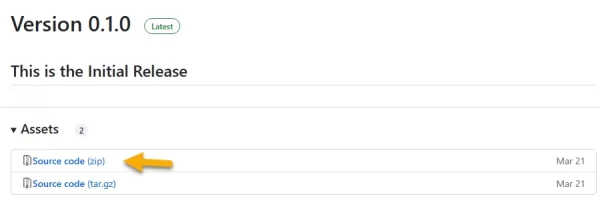 – Bạn bấm vào đây > chọn phiên bản mới nhất > bấm Source code.zip.
– Bạn bấm vào đây > chọn phiên bản mới nhất > bấm Source code.zip.
– Bạn giải nén tập tin Source code.zip > mở thư mục create-images-with-dall-e-in-microsoft-word-0.1.0 > src > windows sẽ thấy tập tin Dalle.bas.
Bạn để đây và thực hiện bước tiếp theo.
Bước 2: Bạn mở Word > bấm File > More > Options.
 Bước 3: Trong cửa sổ Word Options, bạn bấm Customize Ribbon > tích chọn Developer trong bảng Customize the Ribbon, trong đó bảo đảm tùy chọn Main Tabs được chọn.
Bước 3: Trong cửa sổ Word Options, bạn bấm Customize Ribbon > tích chọn Developer trong bảng Customize the Ribbon, trong đó bảo đảm tùy chọn Main Tabs được chọn.
 Bạn bấm OK lưu lại thay đổi.
Bạn bấm OK lưu lại thay đổi.
Bước 4: Bạn sẽ có thêm thẻ Developer, mở thẻ này và bấm Visual Basic.
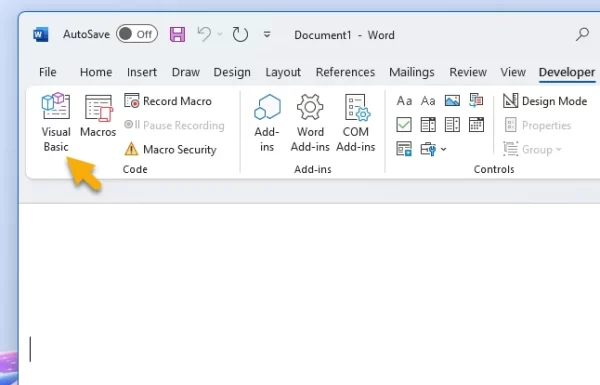 Bước 5: Trong cửa sổ Microsoft Visual Basic for Applications hiện ra, bạn bấm Normal trong cột bên trái.
Bước 5: Trong cửa sổ Microsoft Visual Basic for Applications hiện ra, bạn bấm Normal trong cột bên trái.
 Tiếp theo thì bấm File > Import File > duyệt tới tập tin Dalle.bas và chọn tập tin này > bấm Open. Sau đó, bạn bấm File > Save Normal và cho đóng cửa sổ Microsoft Visual Basic for Applications.
Tiếp theo thì bấm File > Import File > duyệt tới tập tin Dalle.bas và chọn tập tin này > bấm Open. Sau đó, bạn bấm File > Save Normal và cho đóng cửa sổ Microsoft Visual Basic for Applications.
Bước 6: Bây giờ, chúng ta sẽ tạo một thẻ mới cho ChatGPT.
– Trong cửa sổ Microsoft Word, bạn bấm File > More > Options > Customize Ribbon.
– Bạn bấm New Tab > đặt tên mới cho thẻ là AI Assistant hoặc Trợ lý AI (người viết chọn tên này), tên nào bạn thích là được.
 – Bạn bấm New Group (Custom) trong thẻ Trợ lý AI vừa tạo, không có thì bấm nút New Group > bấm Rename > đổi tên thành Dall-E và nó sẽ thành Dall-E (Custom).
– Bạn bấm New Group (Custom) trong thẻ Trợ lý AI vừa tạo, không có thì bấm nút New Group > bấm Rename > đổi tên thành Dall-E và nó sẽ thành Dall-E (Custom).
 – Bạn bấm Dall-E (Custom) > chọn Macros tại Choose commands from.
– Bạn bấm Dall-E (Custom) > chọn Macros tại Choose commands from.
– Ngay bên dưới, bạn chọn Normal.dalle.ImageGeneration > bấm Add.
 – Bạn bấm Normal.dalle.ImageGeneration > đổi tên thành Dall-E Image Generation và chọn biểu tượng cho nó > bấm OK lưu lại.
– Bạn bấm Normal.dalle.ImageGeneration > đổi tên thành Dall-E Image Generation và chọn biểu tượng cho nó > bấm OK lưu lại.
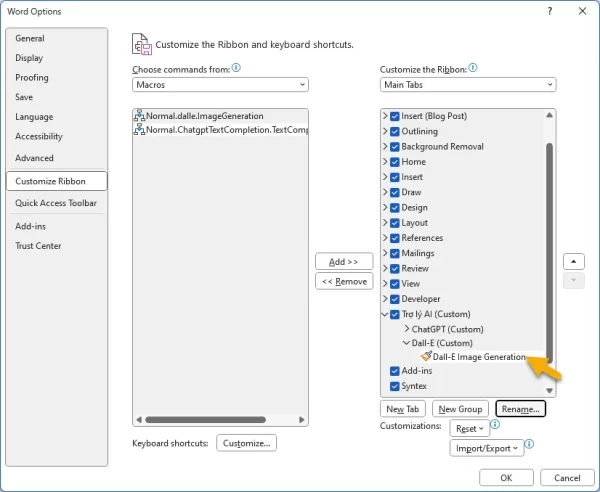 Bước 7: Chúng ta sẽ thêm khóa API của tài khoản ChatGPT của bạn vào hệ thống.
Bước 7: Chúng ta sẽ thêm khóa API của tài khoản ChatGPT của bạn vào hệ thống.
– Bạn mở trang này bằng tài khoản ChatGPT > bấm Create new secret key > đặt tên > bấm Create secret key > sao chép lại khóa API vừa tạo.
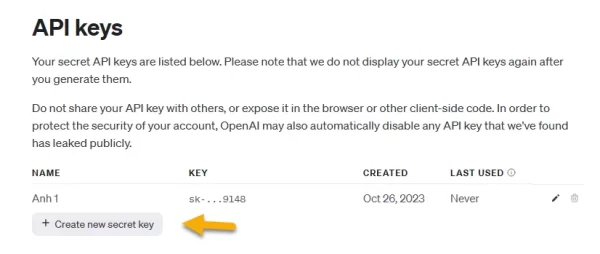 – Trên Windows, bạn mở Search > nhập environment variables > bấm Edit the system environment variables.
– Trên Windows, bạn mở Search > nhập environment variables > bấm Edit the system environment variables.
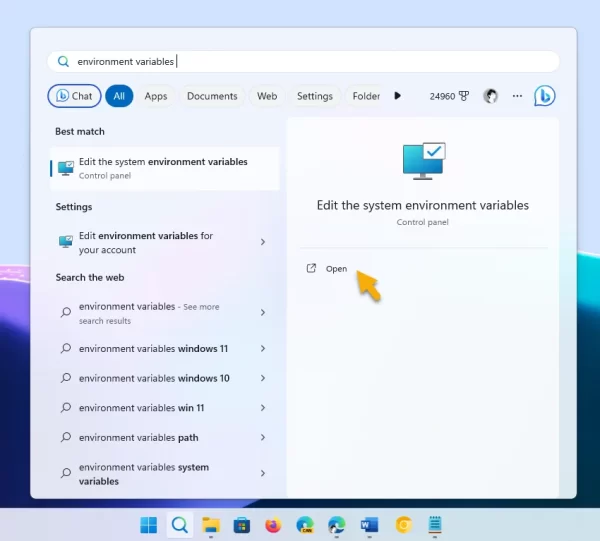 – Trong cửa sổ System Properties hiện ra, bạn mở thẻ Advanced > bấm Environment Variables.
– Trong cửa sổ System Properties hiện ra, bạn mở thẻ Advanced > bấm Environment Variables.
 – Bên dưới User Variables for [tên tài khoản] > bấm New > bạn nhập OPENAI_API_KEY tại Variable name.
– Bên dưới User Variables for [tên tài khoản] > bấm New > bạn nhập OPENAI_API_KEY tại Variable name.
– Tại Variable value, bạn dán khóa API của tài khoản ChatGPT vừa lấy ở trên > bấm OK.
 Sau đó, bạn cho máy tính khởi động lại.
Sau đó, bạn cho máy tính khởi động lại.
Bước 8: Bây giờ, bạn mở thẻ Trợ lý AI trong Word và bắt đầu sử dụng.
 Bạn nhập mô tả văn bản muốn tạo cho hình ảnh > bôi chọn nó > bấm Dall-E Image Generation. Hình ảnh tạo ra sẽ nằm ngay bên dưới văn bản mô tả. Còn muốn lưu lại vào máy tính thì bạn bấm chuột phải lên ảnh > chọn Save as Picture.
Bạn nhập mô tả văn bản muốn tạo cho hình ảnh > bôi chọn nó > bấm Dall-E Image Generation. Hình ảnh tạo ra sẽ nằm ngay bên dưới văn bản mô tả. Còn muốn lưu lại vào máy tính thì bạn bấm chuột phải lên ảnh > chọn Save as Picture.
